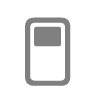iPadOS 26
iPad 使用手冊
- 歡迎使用
-
-
- 相容於 iPadOS 26 的 iPad 機型
- iPad mini(第五代)
- iPad mini(第六代)
- iPad mini(A17 Pro)
- iPad(第八代)
- iPad(第九代)
- iPad(第十代)
- iPad(A16)
- iPad Air(第三代)
- iPad Air(第四代)
- iPad Air(第五代)
- iPad Air 11 吋(M2)
- iPad Air 13 吋(M2)
- iPad Air 11 吋(M3)
- iPad Air 13 吋(M3)
- iPad Pro 11 吋(第一代)
- iPad Pro 11 吋(第二代)
- iPad Pro 11 吋(第三代)
- iPad Pro 11 吋(第四代)
- iPad Pro 11 吋(M4)
- iPad Pro 11 吋(M5)
- iPad Pro 12.9 吋(第三代)
- iPad Pro 12.9 吋(第四代)
- iPad Pro 12.9 吋(第五代)
- iPad Pro 12.9 吋(第六代)
- iPad Pro 13 吋(M4)
- iPad Pro 13 吋(M5)
- 設定基本功能
- 訂製你專屬的 iPad
- 在 iPad 上簡化工作流程
- 使用 Apple Pencil 進行更多操作
- 為你的小孩自訂 iPad
-
- iPadOS 26 的新功能
-
-
- 開始使用 FaceTime
- 製作 FaceTime 連結
- 拍攝「原況照片」
- 使用 FaceTime 語音通話工具
- 使用「即時字幕」和「即時翻譯」
- 在通話期間使用其他 App
- 撥打群組 FaceTime 通話
- 使用「同播共享」一起觀賞、聆聽和暢玩
- 在 FaceTime 通話中共享你的螢幕
- 在 FaceTime 通話中要求或提供遠端控制權
- 在 FaceTime 通話中合作處理文件
- 使用視訊會議功能
- 將 FaceTime 通話接力到另一部 Apple 裝置
- 更改 FaceTime 視訊設定
- 更改 FaceTime 語音設定
- 更改你的外觀
- 結束通話或切換至「訊息」
- 篩選和過濾通話
- 封鎖 FaceTime 通話及回報垃圾來電
- 捷徑
- 提示
- 版權聲明與商標
在 iPad 上透過 Siri 控制 Apple 裝置和智慧家庭配件
只要開口說話就能使用 Siri 來控制你的 iPad 和其他 Apple 裝置,像是打開 App、調整設定、定位其他 Apple 裝置或裝有 AirTag 的物品。你也可以控制在「家庭」App 中設定的智慧家庭配件。
控制你的 iPad
Siri:在你的 iPad 上,啟用 Siri,然後參考以下你可以提出的要求。
打開 App 和設定
| 調整設定
|
調整輔助使用設定
|
控制你的家
要求 Siri 開燈、調整自動調溫器,以及控制你家中使用的產品,即使你不在家裡也可以。
若要開始使用,請尋找與 Apple「家庭」搭配使用的配件。如需有關如何透過 iPhone 或 iPad 設定智慧型家庭配件的資訊,請參閱 Apple 支援文章:將智慧家庭配件加入「家庭」App。
Siri:在你的 iPad 上,啟用 Siri,然後參考以下你可以提出的要求。
開啟和關閉配件
| 調整配件
|
控制房間或區域 如果你有依房間或區域歸類配件,就可以使用單一指令來控制家中的區域。
|  查看你的住家狀態
|
隨時隨地播放音訊
| 控制音訊
|
遠端控制配件 如果你有設定家庭中樞,你可以在出門時要求 Siri 控制你的住家。
|
感謝您的寶貴意見。